Win10网络诊断工具如何打开?Windows 网络诊断工具使用方法!
时间:2017-04-06 来源:互联网 浏览量:
在win10系统中该如何启用网络诊断工具?当网线正常连接电脑无法联网的情况下我们可以通过网络诊断工具来查看是什么原因导致的问题。在本文中【系统粉】小编给大家分享下使用网络诊断工具的方法。
步骤:
1、在开始菜单上单击鼠标右键,点击【网络连接】;
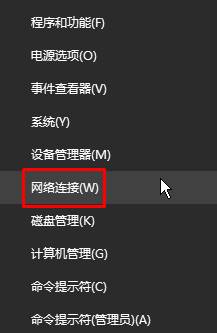
2、在打开的网络连接界面中在已连接上网络网卡(无线显示名为“WLAN”、有线则显示“以太网”)上单击右键,选择【诊断】;
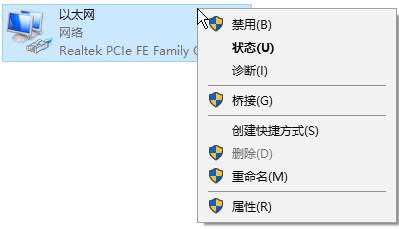
3、此时便会开始检测系统中存在的问题;
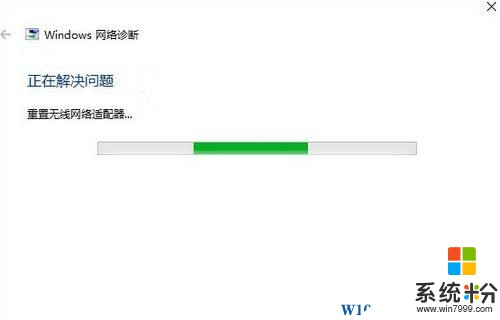
4、诊断完成后便会自动修复!
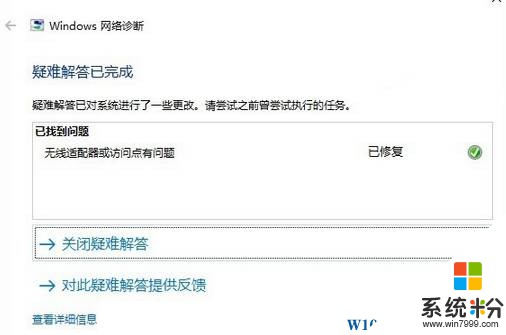
以上就是小编给大家分享的Win10系统Windows 网络诊断工具使用方法!
步骤:
1、在开始菜单上单击鼠标右键,点击【网络连接】;
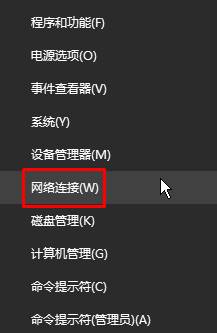
2、在打开的网络连接界面中在已连接上网络网卡(无线显示名为“WLAN”、有线则显示“以太网”)上单击右键,选择【诊断】;
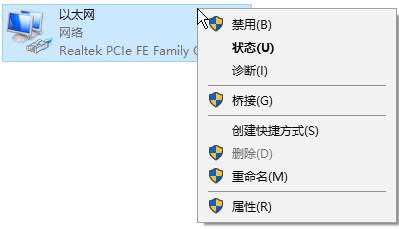
3、此时便会开始检测系统中存在的问题;
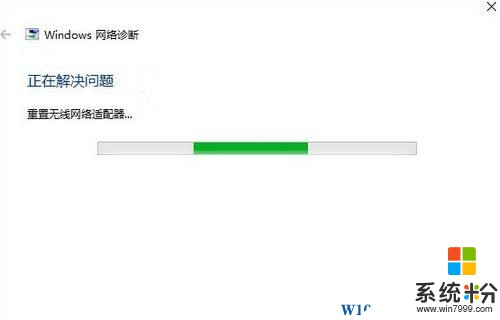
4、诊断完成后便会自动修复!
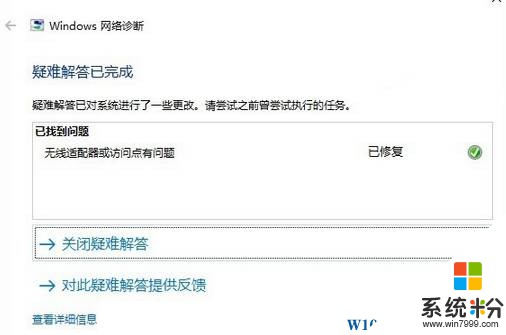
以上就是小编给大家分享的Win10系统Windows 网络诊断工具使用方法!
我要分享:
相关教程
- ·用win10网络诊断工具修复网络上不了网问题的方法 怎么用win10网络诊断工具修复网络上不了网问题
- ·Win10诊断策略服务已被禁用怎么办?解决诊断策略服务已被禁用的方法
- ·win10如何取消开机自动诊断|win10取消开机诊断的方法
- ·windows10系统如何断开网线 Win10网络如何断开
- ·windows管理工具怎么打开 win10管理工具在哪里打开
- ·win10如何断开网络驱动器 win10断开网络驱动器的方法
- ·防火墙关闭了还是显示防火墙拦截 win10关闭防火墙后网络仍被拦截
- ·电脑如何调出ie浏览器 Win10如何在桌面上调出IE浏览器
- ·win10更改硬盘分区 win10调整现有硬盘分区的方法
- ·电脑桌面如何隐藏图标 Windows10系统恢复隐藏的桌面图标方法
win10系统教程推荐
- 1 windows10儿童模式 Win10电脑的儿童模式设置步骤
- 2 电脑定时开关机在哪里取消 win10怎么取消定时关机
- 3 可以放在电脑桌面的备忘录 win10如何在桌面上放置备忘录
- 4怎么卸载cad2014 CAD2014清理工具(win10系统)
- 5电脑怎么设置网线连接网络 Win10笔记本电脑有线连接网络设置步骤
- 6电脑桌面无线网络图标不见了 win10 无线网络图标不见了怎么恢复
- 7怎么看到隐藏文件 Win10如何显示隐藏文件
- 8电脑桌面改到d盘,怎么改回c盘 Win10桌面路径修改后怎么恢复到C盘桌面
- 9windows过期不激活会怎么样 win10过期了还能更新吗
- 10windows10中文输入法用不了 Win10打字中文乱码怎么办
最新win10教程
- 1 防火墙关闭了还是显示防火墙拦截 win10关闭防火墙后网络仍被拦截
- 2 电脑如何调出ie浏览器 Win10如何在桌面上调出IE浏览器
- 3 win10更改硬盘分区 win10调整现有硬盘分区的方法
- 4电脑桌面如何隐藏图标 Windows10系统恢复隐藏的桌面图标方法
- 5windows10儿童模式 Win10电脑的儿童模式设置步骤
- 6文件怎么设置默认打开方式 Win10文件默认打开方式设置方法
- 7笔记本菜单栏怎么设置在底部 怎样把Win10任务栏还原到底部
- 8电脑定时开关机在哪里取消 win10怎么取消定时关机
- 9电脑修复dns Win10 DNS设置错误怎么修复
- 10电脑上隐藏的qq图标怎么出来 Win10任务栏qq图标消失怎么办
